昔はPCといえばデスクトップかノートでしたが、最近はパーツの性能も上がり、より小型の端末でもWindowsが動くようになりました。そこで出てきたのがタブレットPCや小型のベアボーン、そしてスティックPCです。
小型のPCにもいろいろあるわけですが、それぞれの向き不向きを考えてみました。
簡単にまとめるとこんな感じになります。
どれが向いているかは用途次第ですが、難しいところです。
今回の目的であるHMDでの動画鑑賞という利用法であれば、スペックさえ問題無ければスティックPCが最適なのではないでしょうか。
HMDを装着したら画面が見えないので、タブレットPCのメリットは活かせませんし、小型ベアボーンよりスティックPCの方が邪魔になりません。周りが見えない関係で、タブレットPCだとうっかりパネルをパリンとやってしまうリスクもあります。
ここからが本題です。
今回使用するのはレビュー品であるintel製のスティックPCと、以前買ったドスパラの激安スティックPC、サンコーの激安HMDを使用します。
スティックPCのスペックは以下の通りです。
パパッと開封の儀というのを…
付属品の入った箱も直方体ではなく、一か所角をカットしたような形です。
デザインにもちょっと気を使ってみたようです。
こちらが内容物です。HDMIの延長ケーブル、ACアダプタ、USB Type-Cのケーブル、本体、説明書、海外向けプラグの頭が入っていました。
ドスパラスティックと比較するとこんな感じです。本体の大きさはほぼ同じですが、厚さはドスパラスティックの半分くらいです。
USBケーブルは…非常に太いです。延長タップなら1500Wいけるくらいの太さです。デスクトップPCの本体電源ケーブル並みの太さです。これはもう少し細くならなかったのかと。この太さのケーブルを貧弱(そうに見える)なUSB Type-Cで支えることには一抹の不安があります。ケーブルだけ社外品に交換というのも考えた方が良いかもしれません。
ところで、上の写真には気になる物が写っています。
左上に蛇のような…ではなく、ACアダプタにUSB3.0のコネクタがあります。大抵こういうのは充電専用なわけですが、なんとハブとして使えます。本体でのUSBコネクタの数ではドスパラスティックの方が1つ多いですが、ACアダプタも含めると3つにナルノデス!
ちょっとしたことではありますが、これは良い考えです。ここに外付けのHDDや光学ドライブ、入力機器なんかを接続すればいちいち本体に挿しに行く必要がなくなります。扱い的にはセルフパワーになるはずですから、電力的にも安心です。
箱から出したところで、初期設定を済ませてしまいます。ドスパラスティックの方は既に終わっているので、インテルスティックだけ行いました。
世界中で同じものを売っているせいなのか、セットアップの最初の言語は英語に設定されているようです。最初の言語設定さえしてしまえば、それ以降の設定画面は日本語になりますので、英語エリアではJapanとかJapaneseとかTOKIOとか選べば問題ありません。
起動したら、とりあえずWindowsの更新を一通り入れてしまいます。
OSの関係で、インテルスティックは64bit、ドスパラスティックは32bitで測定しています。
ストレージはどちらもeMMCと書かれていましたが、ドスパラスティックの方が書き込みが少し遅い?とはいえ、読み込みは殆ど同じなので、これが使用感に関係することはあまりないと思います。
実☆験
次に、使用するソフトや動画の準備です。今回は実際の利用を考えて、DVD等の動画の再生にはPowerDVD16Ultraの体験版を、動画配信サービスにはAmazonプライムをEdgeで再生しました。PowerDVDはTrueTheaterを効かせてあります。これを使うと負荷は上がるのですが、映像がかなり綺麗になるので、是非とも使いたい機能です。DVD等の再生にはポータブルのBDドライブを接続しました。ちなみに、ドスパラスティックの方はPowerDVD14Ultraの製品版で試して散々でしたが、条件を揃えるために両方に同じバージョンの物を入れました。
動画再生時の本体温度を「実測」で測定しました。測定場所は、本体を置いた状態で上面の一番熱い部分に温度計を貼り付けてみました。室温はおよそ29℃です。
HMDもスティックPCもHDMIのオスですので、こんな感じのパーツで接続しました。
まずはドスパラスティックから試してみます。
①DVDの再生
TrueTheaterを有効化すると音が出なくなる。映像もガクガクする。
無効化すれば再生には問題なさそう。
②BDの再生
普通に再生するだけでも動きの速い場面では一瞬カクつく。
③プライムビデオの再生
BDよりもカクつきを感じる。
④MP4動画の再生
DVDと違い、TrueTheater有効でも音は出るものの…聞くに堪えない状態になりました。
CPU使用率は4コアそれぞれが33%に張り付いた状態に。
無効化するとCPU使用率はコア毎に別の動きになり、全体の使用率も20%程度。
使用率100%にこそならないものの、性能不足っぽい?
TrueTheaterの挙動についてはPowerDVDの14も16も変わらないようです。
☆まとめ
高解像度の動画再生にはやや力不足を感じました。
本体の温度は最高で44℃(室温+15℃)です。ファンの回転音が結構大きいのが難点ですが、その分冷やされてはいるようです。
本命のインテルスティックでも同様に試してみます。
①DVDの再生
TrueTheater有効化でもカクつきもなく再生出来た。
②BDの再生
TrueTheater有効でも全く問題なし。
③プライムビデオの再生
微妙ながらカクつきがあるような…?
④MP4動画の再生
TrueTheater有効でも全く問題なし。
CPU使用率は50%前後とドスパラスティックよりは高いものの、まだ余力はありそう。
コアは2個ですが、HTTがあるので見かけ上は4コアになっています。
☆まとめ
フルHDまでの再生では全く問題なさそうでした。
TrueTheaterってBDでも効果があったんですね。やはりこの機能は大事です。
本体温度は48℃(室温+19℃)程度とドスパラスティックよりはやや高いです。そのくらいの温度になるとファンの回転音も耳についてきますが、高めの音で揺らぎも少ないので、音の大きさほどには気になりませんでした。インテルスティックがフィーンでドスパラスティックがブォーンです。
音の大きさだけでいえば、ドスパラスティックと同程度くらいです。
動画再生には全く問題なし
この大きさに詰め込めるスペックとして、現状では最高に近いと思います。
流石にこれでバリバリゲームやエンコード等をしようとすれば性能不足になるでしょうが、スティックPCに求める性能としては十分です。これ以上性能を上げると発熱で大変なことになりそうですしね。
TrueTheaterの動作環境はこんな感じです。
CPU
- TrueTheater® HD 及び TrueTheater® 3D の Blu-ray および HD 動画への適用: ntel® Core™ i5 (4 コア)、AMD Phenom II X6 以上
- GPU
-
Blu-ray™、DVD、TrueTheater® HD 及び 3D での再生
- インテル® HD グラフィックス、AMD Radeon™ HD 5000、NVIDIA® GeForce 9500GT 以上
- CPUはi5以上とは書かれていますが、世代については触れられていません。4コアのi5で最も性能が低いのはLynnfieldの750あたりでしょうか。Core m3は2コアとはいえHTT付きでSkyrakeだからいけるっぽいですが、流石に4コアでもAtomでは厳しかったようです。上記の書き方だとGPUはAtomでも大丈夫そうなんですけどね。
- Passmarkのスコアではなかなかいい線いってますね。この性能でTDPは10分の1以下なんですから、技術の進歩は凄いです。
もう一歩気を利かせて欲しかった。
性能と発熱はトレードオフですから…。
それでも、Atom搭載の製品と同程度に収めているので、冷却性能自体は高そうです。ファンも効率の良さそうな回転音をしていますし、使っている部品は激安品とは違うのでしょうね。
欲を言えば、本体がプラスチックなのを金属に変えれば、質感や放熱効果の点でもっと良かったと思います。値段が値段ですし、そこは頑張って欲しかったです。
USBケーブルにしても、もう少し細い方が良かったです。流石にこれは太すぎます。
ACアダプタにUSBポートが付いているのはとても良いです。ただ、プラグの向きがACアダプタの長い方向に対して垂直なので、これを挿すと下のコンセントまで潰れてしまいます。これは90度回した方が良いんじゃないでしょうか。もう少し小型化出来れば尚良いです。
電源ボタンの押しやすさではドスパラスティックの方が位置的にも大きさ的にも押しやすかったです。横でもいいのですが、ボタンが凹んでいるために押し難さがあります。横に配置するなら出っ張らせた方が良かったかもしれません。間違って押さないための配慮とも取れるので、これについてはどちらが良いか難しいところですが…。
高そうに見えるけど、よく考えると…
現在の最安価格が42000円程ですが、もう少し安いと手を出しやすいんですけどね。
とはいえ、他のスティックPCはAtomばかりなので、比較するのは難しいところです。価格的にもノートにしてもデスクトップにしても、同等以上の性能を求めると最安品でも同じくらいの値段になります。自作だとOS代がかかりますし。
CPUの希望カスタマー価格は281ドル…価格の大部分がCPUだけで持っていかれます。大量に注文すれば安くなるのでしょうが、そこまで大量に売れる分野でもないですからね。他社が同じものを作ってもそこまで安くはならないはずです。
他のスティックPCがAtom搭載で安いので、「スティックPCで4万!?」と思ってしまいますが、この性能を狙って買うのであれば、それほど高いわけではなさそうです。
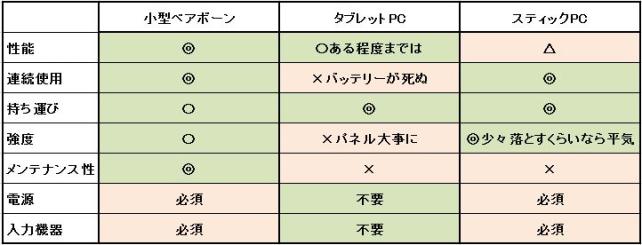
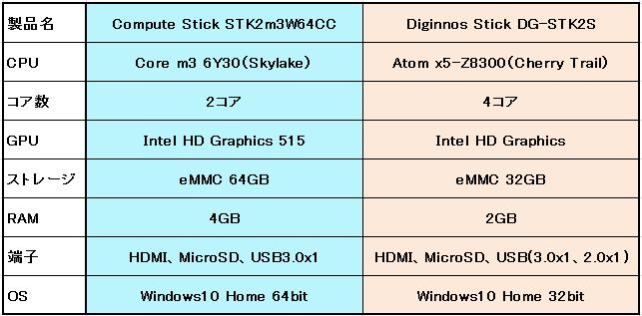





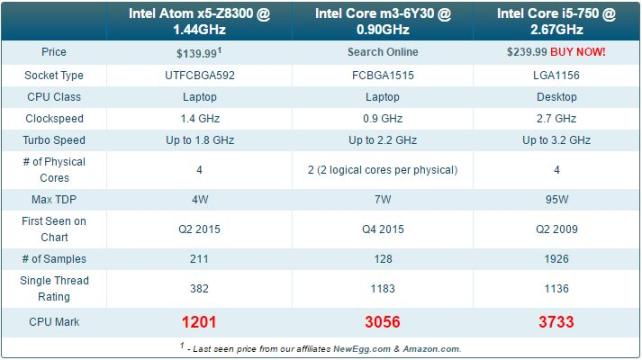


アラクレさん
2016/09/06
スペックのところに記載されているCPU MARKのスコアですが、
このSTK2M3W64CCで実際に出たスコアの話ですか?
正直この手のStickPCって冷却性能でCPUの性能が変わってくるので
個人的にそこが気になります。スペックどおり性能が出ているんだったら
素晴らしいPCとは思うんですよね。
※ドスパラスティックPCのサーマルスロットリングがいい例w
M.T.オーエンさん
2016/09/06
確かに、冷却が弱いと自動的にクロックが落ちますからね。実測してみたところ、ベンチマーク中で最高1.8GHz程度、概ね1.7GHz程度で推移していました。スコアも2455と低めです。試しに保冷剤の上に乗せてみたら3198と今度は高めに。クロックも2GHz程度まで上がりました。
今は一番暑い時期ですからね。これから涼しい季節に入り、冬になれば室温も今より10℃以上下がりますので、おそらくPassmark公式の数値付近になるのではないかと…。
これをどう評価するかは悩ましいところですが、負荷高めの動画再生くらいなら夏場でも問題無いようですので、そういう用途でなら使えると考えていいんじゃないでしょうか。